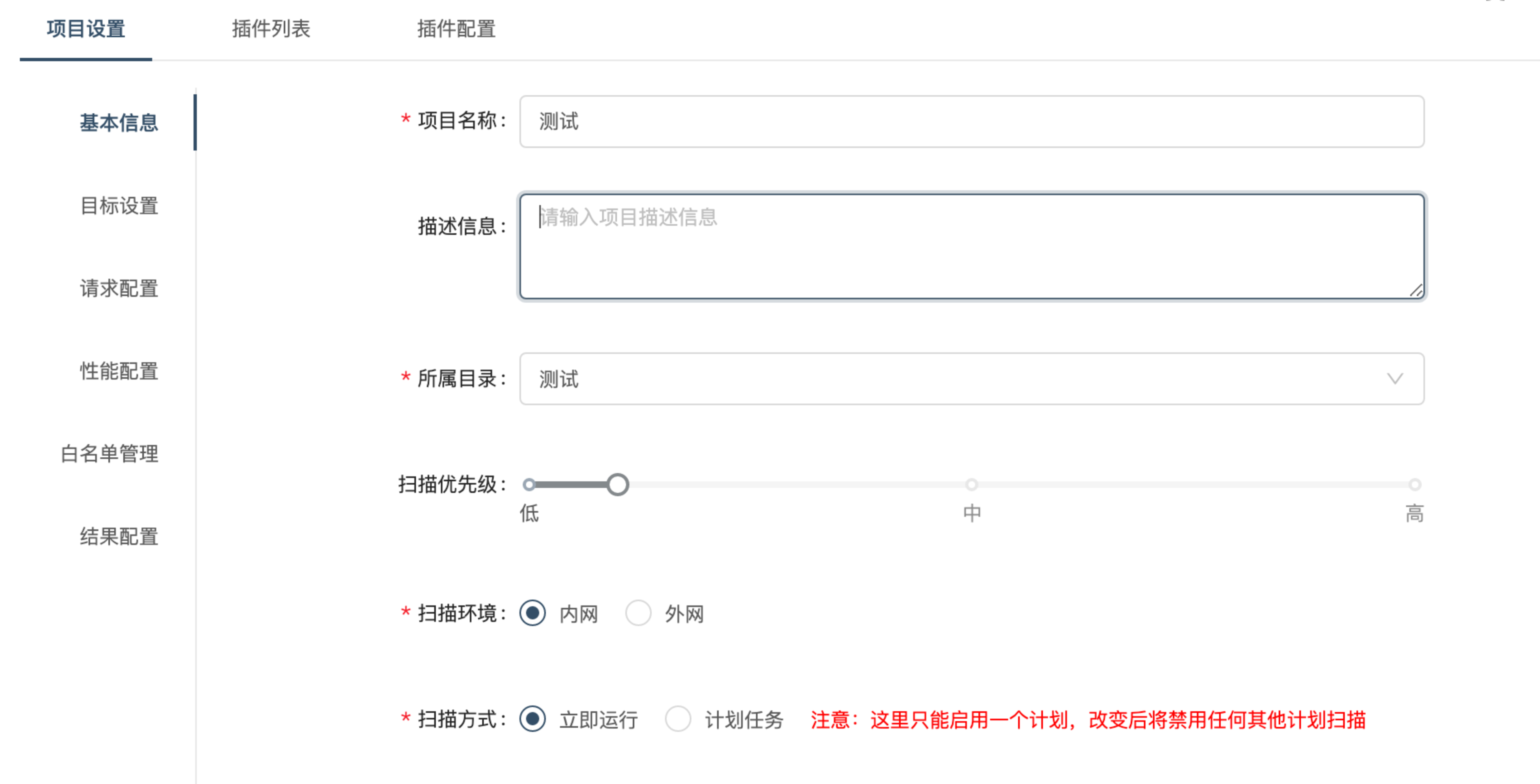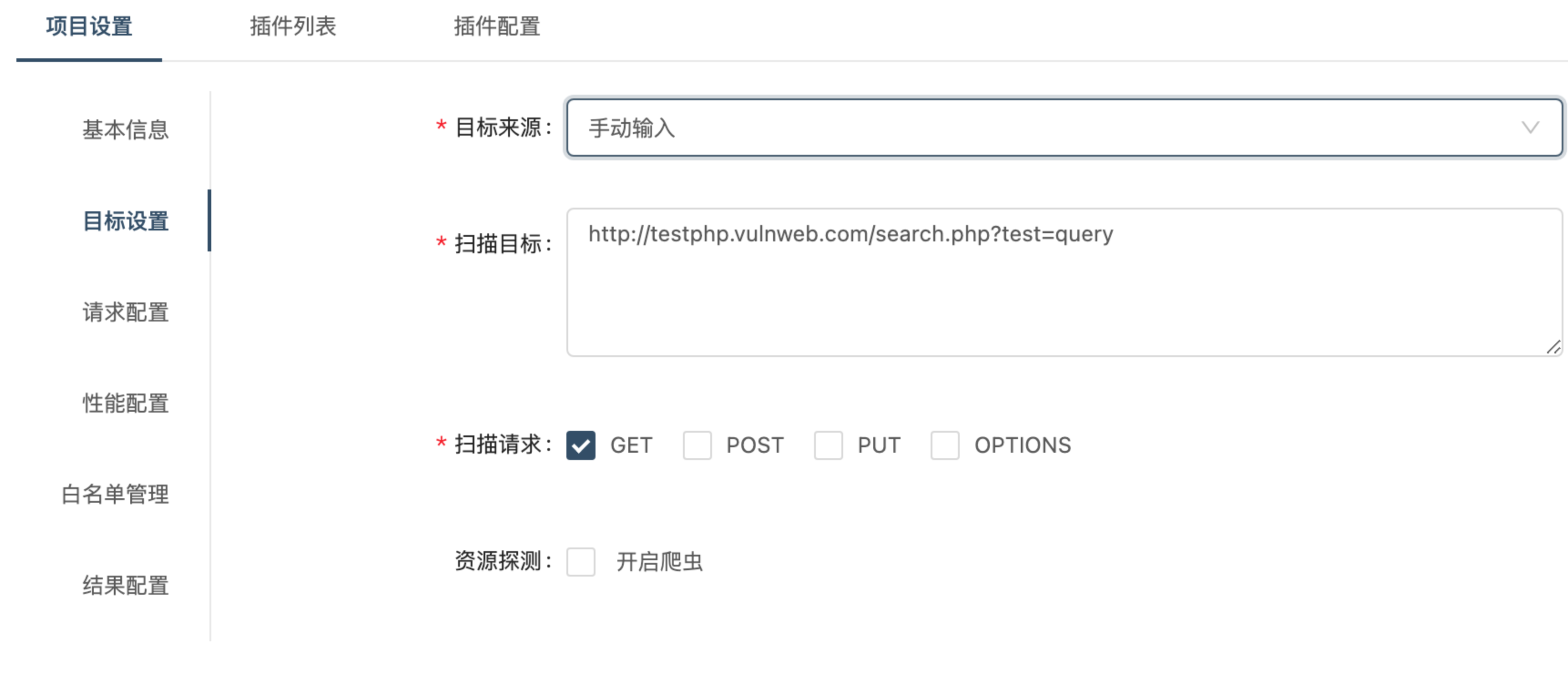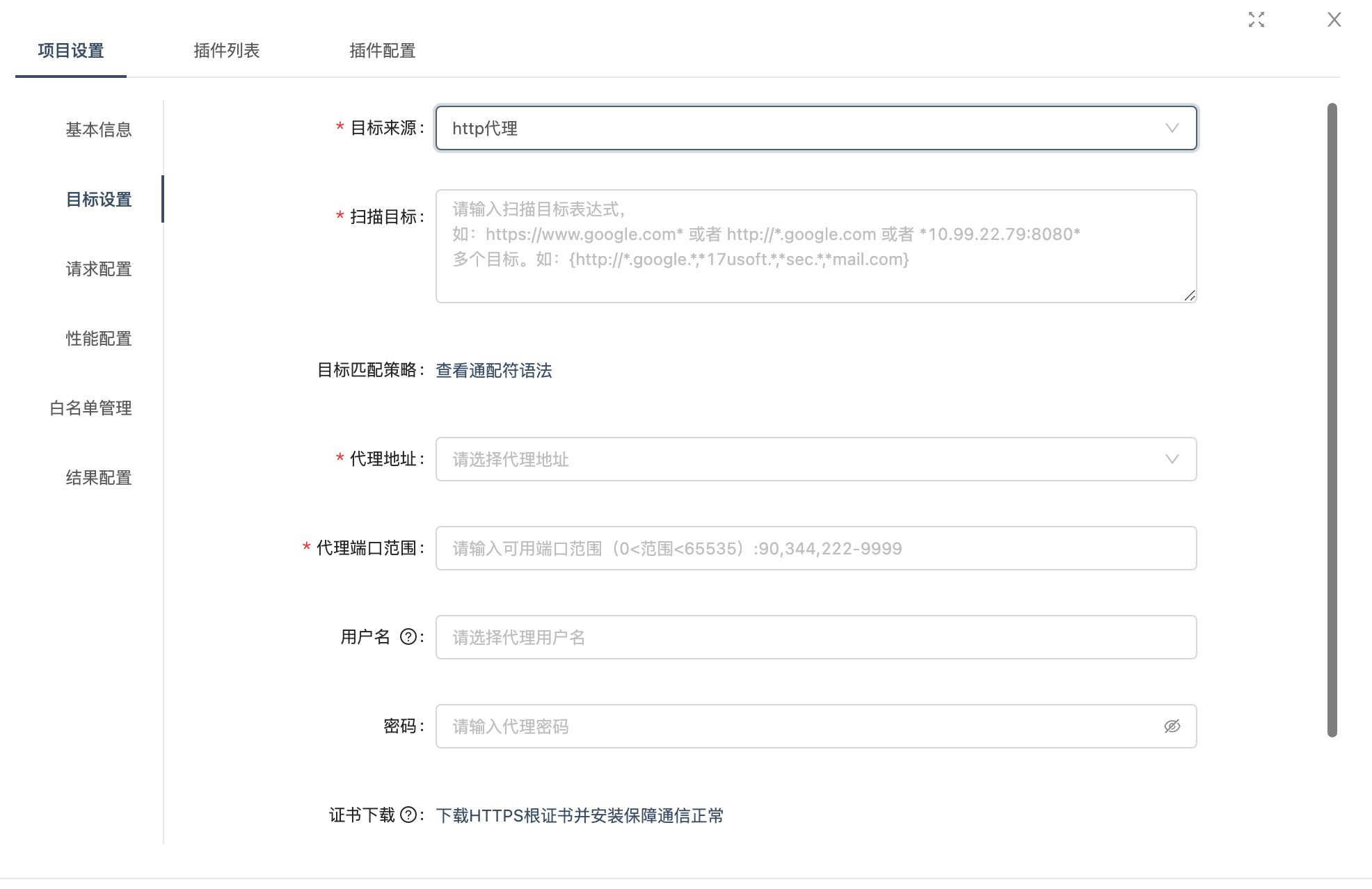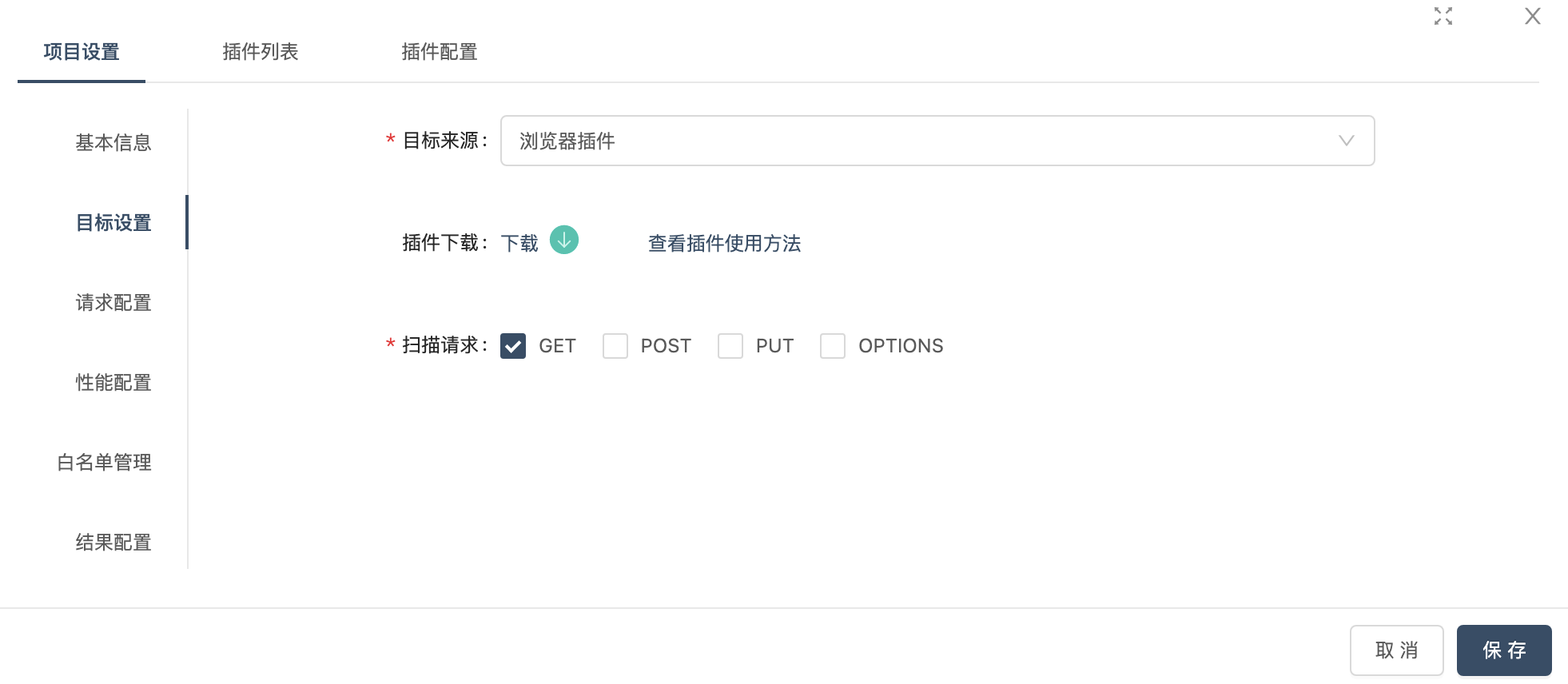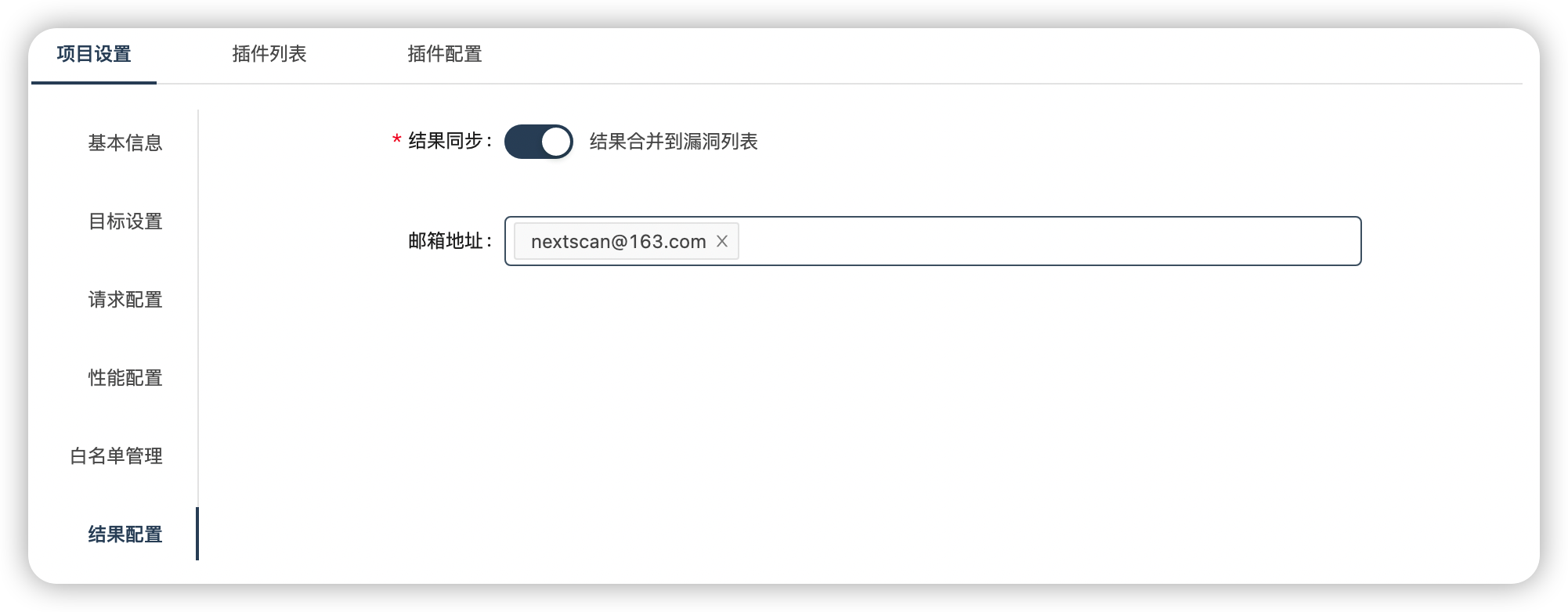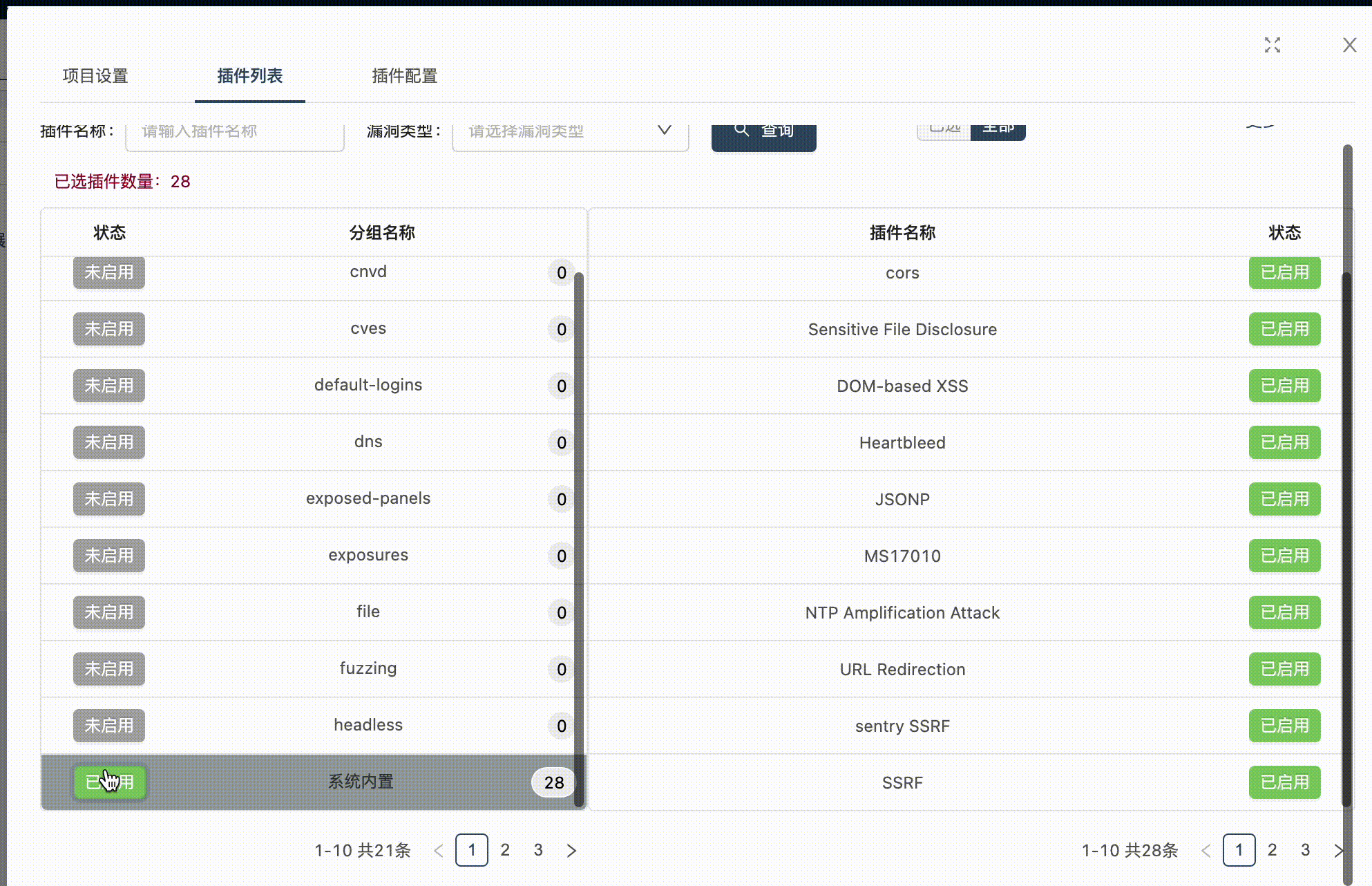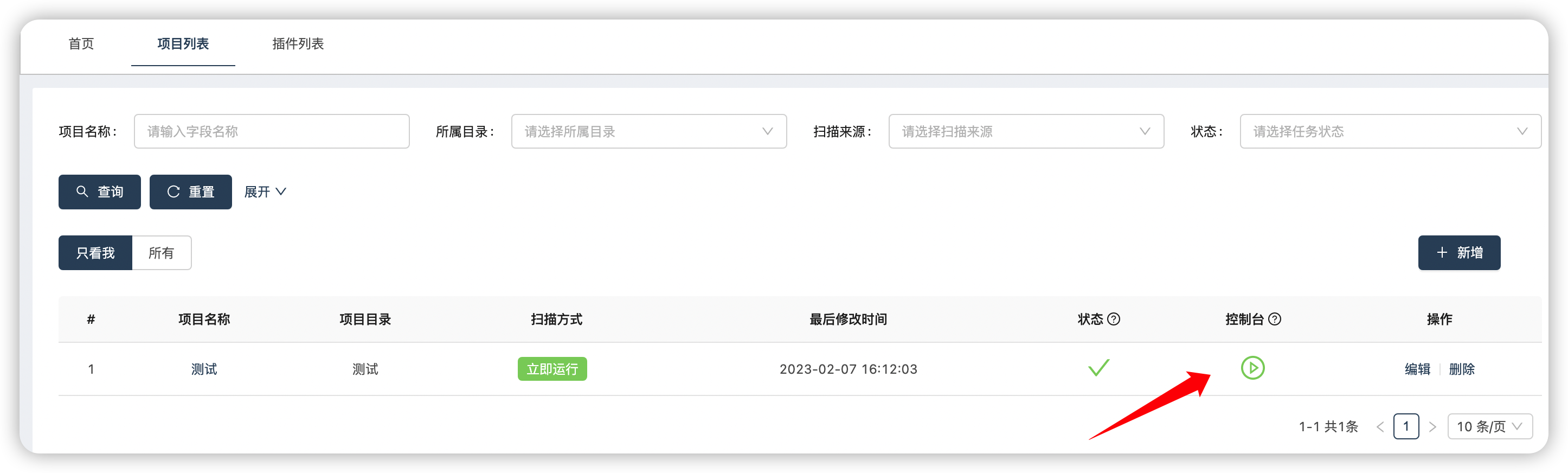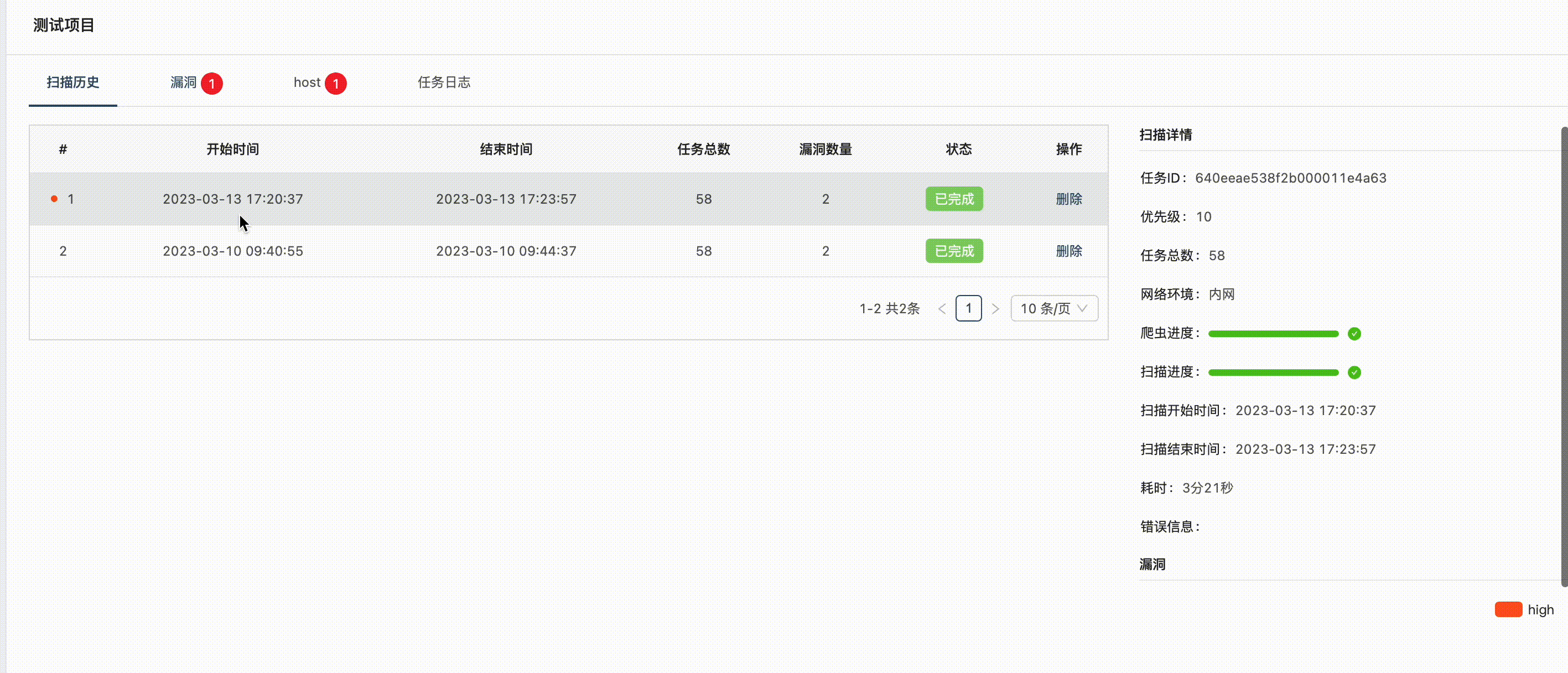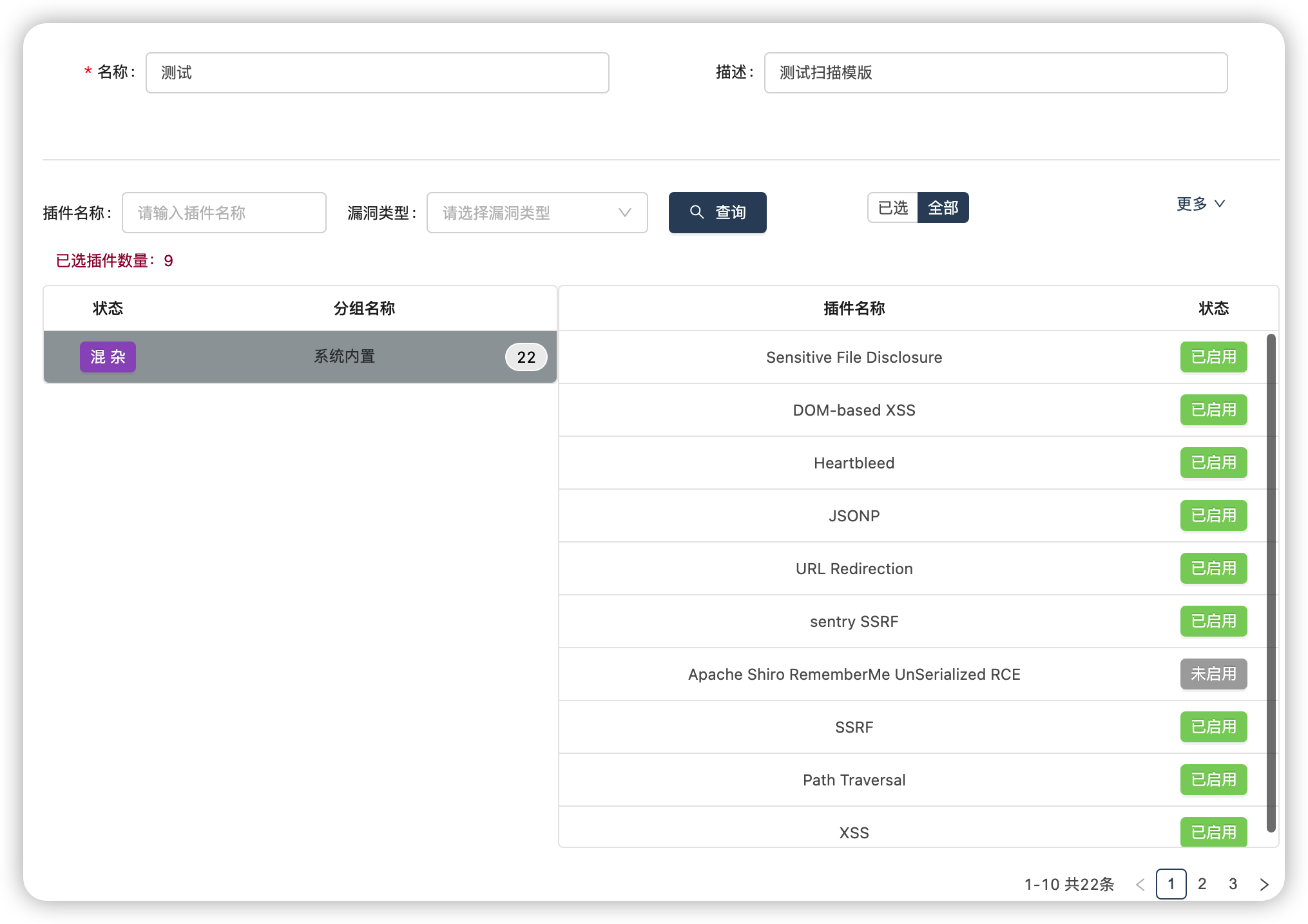项目管理
1、新增扫描⚓︎
项目管理->项目列表->新增按钮,可以选择自定义插件,或者根据插件模板创建扫描任务。
1-1、基本信息⚓︎
- 所属目录:对扫描项目分类,可以根据分类进行筛选,支持自定义。
- 扫描环境:选择是外网还是内网节点进行扫描,如选择内网则会将任务下发到内网节点。
环境不可选:说明对应环境没有在线节点,可前去节点管理->节点列表查看。
环境都不可选:首次部署,节点启动较慢,请耐心等待五分钟后再创建扫描任务。
- 扫描方式:
- 立即运行:创建完成后点击启动后直接开始运行。
- 计划任务:创建任务后,到计划执行时间自动开始运行,无需手动启动,如需永久性关闭定时任务则需要在 非运行情况下 将扫描方式改为立即运行。
1-2、目标设置⚓︎
目标来源:手动输入、 浏览器插件、http代理、kafka获取。
目标来源不同,表单填写内容也不同。具体如下
手动输入⚓︎
适用场景: 需要对单一或者多个目标进行安全检测,并可对其进行主动探测收集url资产
配置界面:
表单数据:
| 名称 | 描述 |
|---|---|
| 扫描目标 | 写入待扫描url,支持一个或者多个url,多个换行隔开。都为GET请求 |
| 扫描请求 | 选择支持的请求方法,此处默认GET(只选择GET表示只扫GET请求) |
| 资源探测 | 是否开启爬虫对目标进行url资源采集 |
http代理⚓︎
区别于上述主动式输入,属于被动式扫描,开启http代理后可以在您浏览目标网站时采集产生的目标请求,并对其进行扫描
适用场景:
- 对于爬虫无法爬到的api接口,一些独立页面等;
- 需要经过复杂交互或者特定情况下才能使用的功能页面;
PS:需要提前先部署代理服务节点:代理部署
配置界面:
表单数据:
| 名称 | 描述 |
|---|---|
| 扫描目标 | 扫描目标表达式,支持通配符;通配符规则 |
| 代理地址 | 此处为选择框,选择一个代理节点 |
| 代理端口范围 | 代理开启的端口范围 |
| 用户名 | 输入代理授权的用户名(使用代理时的授权) |
| 密码 | 输入代理授权的密码 |
| 证书下载 | 下载安装证书后才能使用代理 |
| 扫描请求 | 选择支持的请求方法,默认GET(只扫GET请求) |
使用代理时,输入选择的IP及端口。如果写的范围端口,开启扫描后可以在提示或者详情里面查看具体的代理端口。
浏览器插件⚓︎
适用场景: 和http代理场景类似,在无法使用代理的情况下,可以安装浏览器插件在您浏览网站时采集目标请求,对其进行扫描
配置界面:
表单数据:
| 名称 | 描述 |
|---|---|
| 插件下载 | 点击下载按钮下载浏览器插件, 插件使用 |
| 扫描请求 | 选择支持的请求方法,默认GET(只选择GET表示只扫GET请求) |
kafka获取⚓︎
适用场景: 如需要对接其他系统产生的请求流量,可通过kafka进行中转,会解析kafka中的数据进行扫描,但目前仅支持特定格式数据
配置界面:
表单数据:
| 名称 | 描述 |
|---|---|
| kafka地址 | kafka服务器地址 |
| topic | 消费kafka的topic |
| group | 消费对应的groupid |
| 扫描请求 | 选择支持的请求方法,默认GET(只选择GET表示只扫GET请求) |
kakfa数据仅支持特定格式,格式及说明如下:
kafka数据格式说明
要求:json格式,格式字段及类型如下:
- method:请求方法;非必填,默认:GET;
- url:请求地址;必填;
- body:请求body内容;非必填,默认为空;
- headers:请求头;非必填,默认为空;格式为key-value字符串
kafka数据格式例子
{
"method": "POST",
"url": "http://testphp.vulnweb.com/search.php?test=query",
"body": "searchFor=testvalue&goButton=go",
"headers": {
"Content-Type": "application/x-www-form-urlencoded"
}
}
1-3、请求配置⚓︎
- 自定义请求头
- 认证配置,选择下面一个方式进行认证。
- cookie认证
- http-basic认证
1-4、性能配置⚓︎
- 单个节点的最大同时扫描数:本次项目占用单个扫描节点的扫描数
- 扫描的最大同时主机数:本次项目占用的节点数量
1-5、白名单配置⚓︎
路径及端口配置规则方式等同于全局白名单
1-6、结果配置⚓︎
- 结果同步:漏洞是否合并到漏洞列表
- 邮件地址:输入邮箱地址,此处通知需要配置邮箱及开启消息通知
1-7、插件列表⚓︎
首次使用需要去插件列表启用插件,启用的插件会展示在此页面
选择要扫描的插件
- 可以通过点击状态栏按钮进行启用和禁用。
- 可以通过分组状态来一键控制分组内所有插件的启用和禁用,也可以对单个插件进行禁用。如下图所示
- 点击右上角更多按钮,可以一键清空已经选择的插件,也可以在左边(输入查询条件:插件名称、漏洞类型)进行筛选,禁用或者启用筛选后的插件。
如上图,你可以先在左侧栏启用所有内置插件,然后再在右侧栏禁用部分插件
1-8、插件配置⚓︎
插件配置此处目前只有一个POST请求扫描插件。
如果开启该配置并且扫描请求(目标配置中)包含POST,则会在已启用的插件中设置哪些插件可以扫描POST请求,未配置的插件则不会扫描POST请求,主要是避免一些插件探测可能会影响业务,默认不开启(无限制);
2、启动、暂停、取消扫描⚓︎
项目管理->项目列表->控制台列
- 通过控制台启动、暂停、取消项目。
- 定时任务无需手动启动和操作。
- 目标来源为kafka和http代理的任务不会自动完成,只能手动取消。
3、扫描详情及扫描历史⚓︎
- 点击 项目管理->项目列表->项目名称 可以查看项目详情、扫描(爬虫)进度、扫描历史、相关漏洞及任务详情
- 进入详情后通过点击扫描历史列表对应行,可以查看对应历史的漏洞及任务数据。如下:
任务日志仅记录插件及扫描目标,目前没有记录全量的请求记录及响应。
4、扫描模版⚓︎
项目管理->扫描模版
对经常使用的一组插件可以添加为一个扫描模版,在创建项目时可以选择模板快速添加
5、爬虫记录⚓︎
项目管理->爬虫记录
项目扫描中开启爬虫的相关爬虫记录及结果,仅提供查看作用